Ми знаходимося в центрі DeepSeek AI, і якщо ви програміст або хтось, хто хоче їздити на перемогу DeepSeek, цей посібник для вас. У цій публікації ми дізнаємося, що ви можетевикористовуйте DeepSeek R1 у Cursor AIлокально.
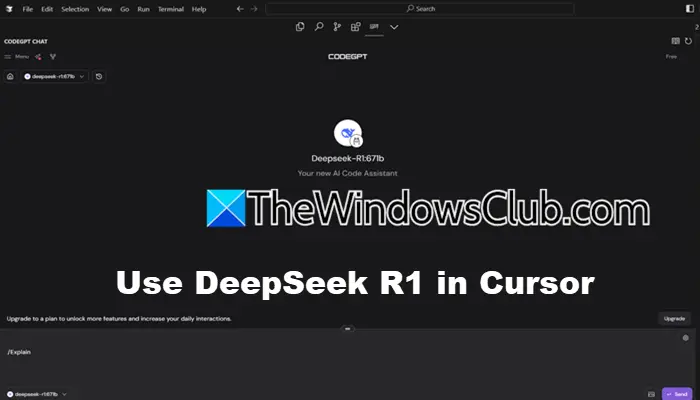
Що таке Cursor AI?
Cursor AI — розумний редактор коду, який допомагає програмістам виконувати завдання кодування. Він інтегрує розширені функції штучного інтелекту, такі як завершення коду, допомога в налагодженні та пояснення, щоб зробити кодування простішим і ефективнішим. Ви також можете використовувати його для запуску та тестування моделей AI локально на вашому комп’ютері.
Штучний інтелект Cursor розроблений для оптимізації процесу розробки, зменшення помилок і підвищення продуктивності, надаючи допомогу в режимі реального часу та аналіз. Це цінний інструмент для розробників, які хочуть покращити робочий процес кодування.
У світі штучного інтелекту, який швидко змінюється, контроль, конфіденційність і ефективність важливі як ніколи. Великі імена, такі як OpenAI і Anthropic, лідирують у цій галузі, але багатьом людям потрібні варіанти, які зберігають їхні дані в безпеці. DeepSeek R1, модель ШІ з відкритим кодом від DeepSeek AI, є чудовою альтернативою. Він відповідає продуктивності топ-моделей, особливо в міркуваннях, математиці, програмуванні та логічних завданнях. Ви можете запустити його в режимі офлайн на центральному процесорі свого комп’ютера, даючи вам повний контроль над своїми даними.
DeepSeek R1це модель ШІ з відкритим кодом, розроблена DeepSeek AI. Його створено для виконання складних завдань, як-от розв’язування математичних рівнянь, кодування та логічних міркувань. Що відрізняє його від інших, так це те, що ви можете запускати його локально на своєму комп’ютері, даючи вам повний контроль над своїми даними та забезпечуючи конфіденційність.
Якщо ви хочете використовувати DeepSeek R1 у Cursor, виконайте наведені нижче дії.
- Завантажте та встановіть Cursor AI
- Встановіть CodeGPT
- Встановіть Ollama
- Додайте модель DeepSeek
Поговоримо про них докладніше.
1] Завантажте та встановіть Cursor AI
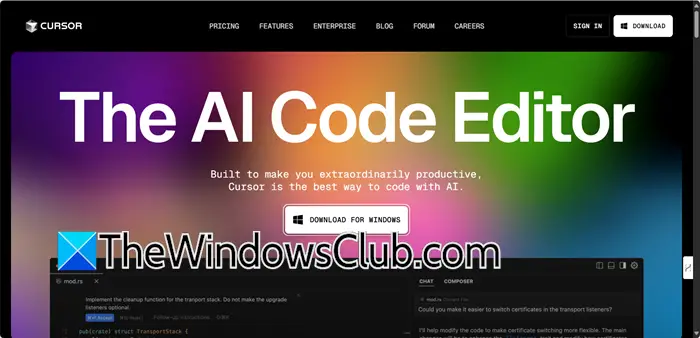
Cursor — це редактор коду штучного інтелекту, який ми збираємося використовувати для цього підручника. Отже, перш за все, нам потрібно завантажити його зcursor.com. Якщо у вас уже є ця програма, ви відразу переходите до наступних кроків.
Завантаживши інсталяційний носій Cursor, запустіть його та встановіть на свій комп’ютер. Для цього вам потрібно мати права адміністратора. Після встановлення програми вам потрібно буде спочатку налаштувати її, переконайтеся, що дозволили розширення VS Code, коли з’явиться запит.
Примітка. Коли я встановив Cursor, я отримав підказку дозволити програмі доступ до загальнодоступної та приватної мереж. Я це зробив і після цього ніколи не виникало жодних проблем.
читати:
2] Встановіть CodeGPT
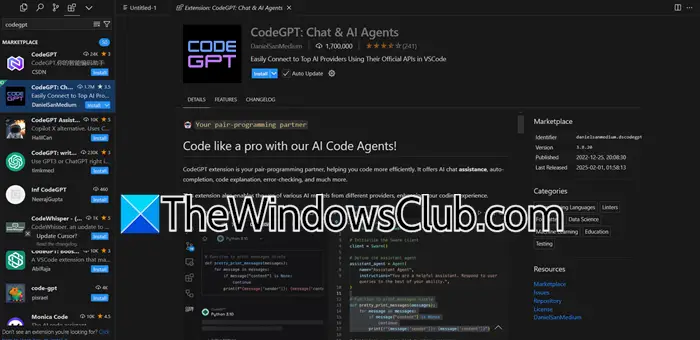
CodeGPT — це інструмент на основі ШІ, який ми збираємося додати до Cursor, щоб зробити його придатним для DeepSeek, оскільки розширення потрібне, якщо ви хочете запустити будь-яку модель ШІ. Він пропонує такі функції, як генерація коду, доповнення, допомога з налагодження та пояснення коду.
- Запустіть програму Курсор на комп’ютері.
- Потім перейдіть до значка розширень і натисніть на нього.
- Пошук«КодGPT»,було б кілька записів, але ми хочемо, щоб ви шукали CodeGPT: Chat & AI Agent.
- Натисніть піктограму «Встановити», щоб інсталювати розширення на вашому комп’ютері.
Як додаткову примітку, обов’язково відзначтеАвтоматичне оновленняякщо ви хочете отримувати оновлення від розробників.
Прочитайте: Які
3] Встановіть Ollama
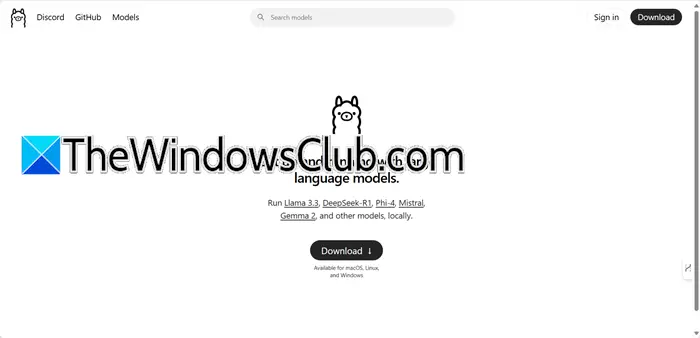
Ollama AI — це платформа, яка дозволяє запускати великі мовні моделі, такі як Llama 3.3 і DeepSeek-R1, на вашому локальному комп’ютері. За допомогою Ollama ми можемо запускати моделі локально, не роблячи нашу систему вразливою.
Щоб встановити його, виконайте наведені нижче дії.
- По-перше, нам потрібно зайти на ollama.com, офіційний веб-сайт Ollama.
- Натисніть на значок завантаження, а потім виберіть свою платформу, щоб розпочати процес.
- Після завантаження інсталяційного файлу двічі клацніть його, щоб запустити.
- У вікні налаштування з’явиться запит натиснути навстановитищоб почати процес.
Оскільки це відносно велика програма, інсталяція може зайняти трохи часу. Отже, зачекайте, а коли це буде зроблено, переходьте до наступного й останнього кроку.
читати:
4] Додайте модель DeepSeek
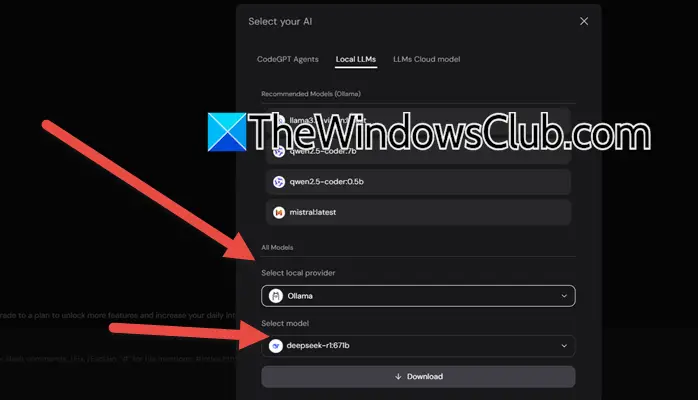
Тепер, коли на нашому пристрої встановлено CodeGPT і Ollama, давайте подивимося, як ми можемо отримати доступ до моделі DeepSeek. Для цього вам потрібно виконати наведені нижче дії.
- ВідкрийтеРозширення CodeGPTу курсорі, і ви побачите піктограму CODEGPT ліворуч, якщо ні, натисніть спадне меню та виберіть CODEGPT.
- Тепер натисніть наВиберіть свій ШІваріант.
- Перейти доМісцеві LLM,вВиберіть свого місцевого провайдера,встановитибути,і в Виберіть моделі, встановітьdeepseek r1 (переконайтеся, що вибрали останню версію).
- Налаштувавши все, потрібно натиснути наЗавантажитикнопку.
Коли все буде зроблено, ви можете почати використовувати модель Deepseek R1 за допомогою CodeGPT. Ви можете знайти чат-бота в CodeGPT, просто зайдіть туди та почніть спілкуватися.
Ми сподіваємося, що зможемо запустити модель Deepseek R1 локально на вашому комп'ютері.
читати:?
Як встановити CodeGPT у Cursor AI?
Якщо ви хочете встановити CodeGPT у CursorAI, все, що вам потрібно зробити, це перейти на ринок розширень, знайти CodeGPT і натиснути кнопку «Встановити». Щоб отримати до нього доступ, знайдіть розширення CodeGPT у лівій частині вікна.
читати:.


![Помилка DeepSeek 400 Недійсний формат [виправлення]](https://elsefix.com/tech/tejana/wp-content/uploads/2025/02/DeepSeek-400-error-Invalid-format.png)










